社区是 WhatsApp 多年来发布的最大功能之一。使用您的个人聊天线程和业务消息,在 WhatsApp 中管理相关群组可能会让人感到困惑。因此,社区将所有相关群体置于一个保护伞之下。以下是您在 WhatsApp 中设置和使用社区的方法。
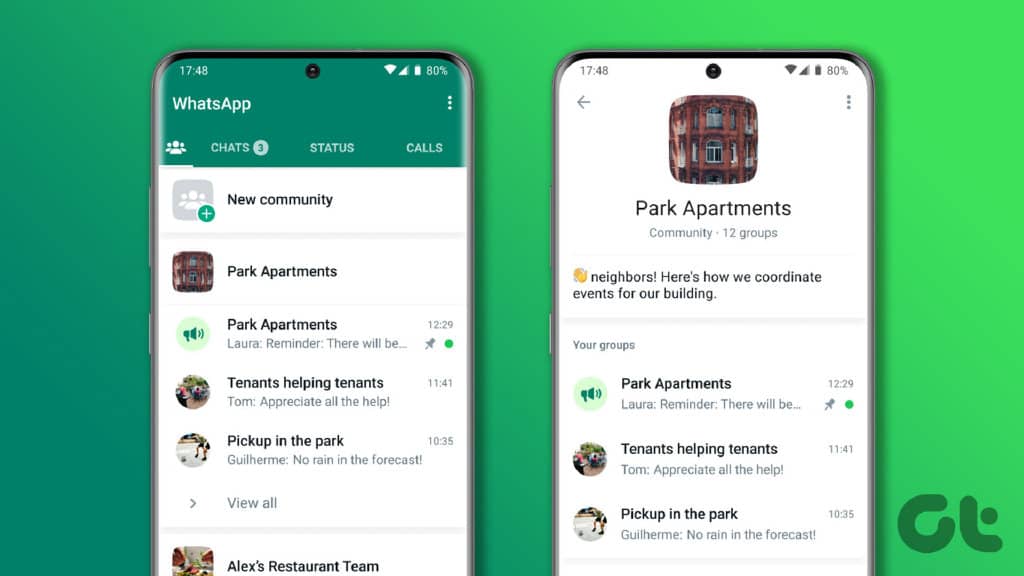
社区的目的不是要取代 WhatsApp 中的群组。它取决于您现有的组,并将相关组集中在一个屋檐下。在我们向您展示如何创建 WhatsApp 社区之前,让我们了解一下它的用例。
什么是 WHATSAPP 社区
社区是 WhatsApp 中相关群组的集合。作为管理员,您不需要在 WhatsApp 中管理不同的群组。您可以创建一个社区并将所有相关组移动到一个地方。例如,如果您有多个针对不同学科的学校群组,管理员可以创建一个社区将所有群组聚集在一起。
假设您计划举办一场慈善活动,在附近组织一场便餐派对或万圣节之夜。在这种情况下,WhatsApp 社区可以更轻松地随时随地与群组成员进行交流。WhatsApp Community 可在 Android、iPhone 和桌面设备上使用。让我们实际检查一下。
在 IPHONE 上创建 WHATSAPP 社区
首先,您需要从 App Store 安装最新版本的 WhatsApp 应用程序。
第 1 步:在您的 iPhone 上启动 WhatsApp。
第 2 步:移至底部的“社区”选项卡。
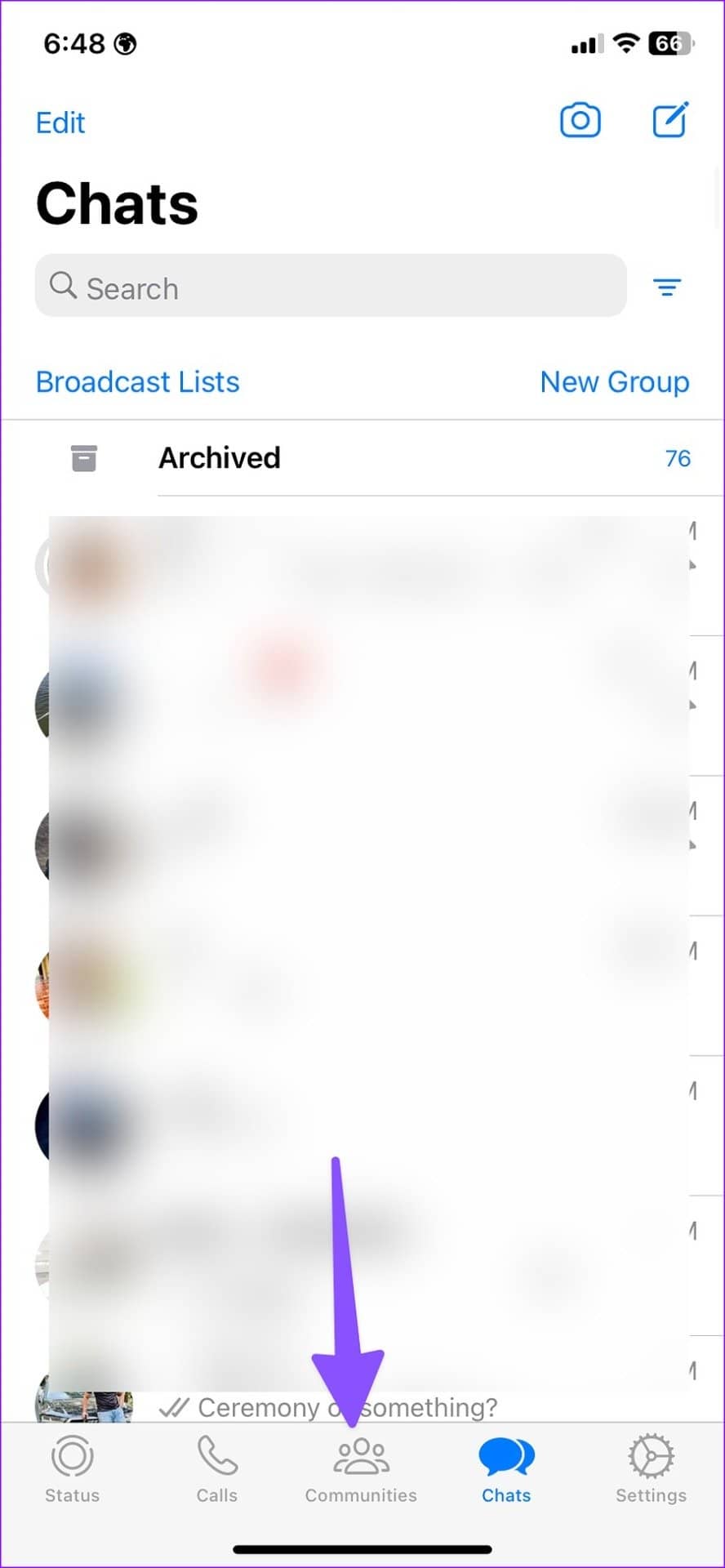
第 3 步:点击“创建社区”。
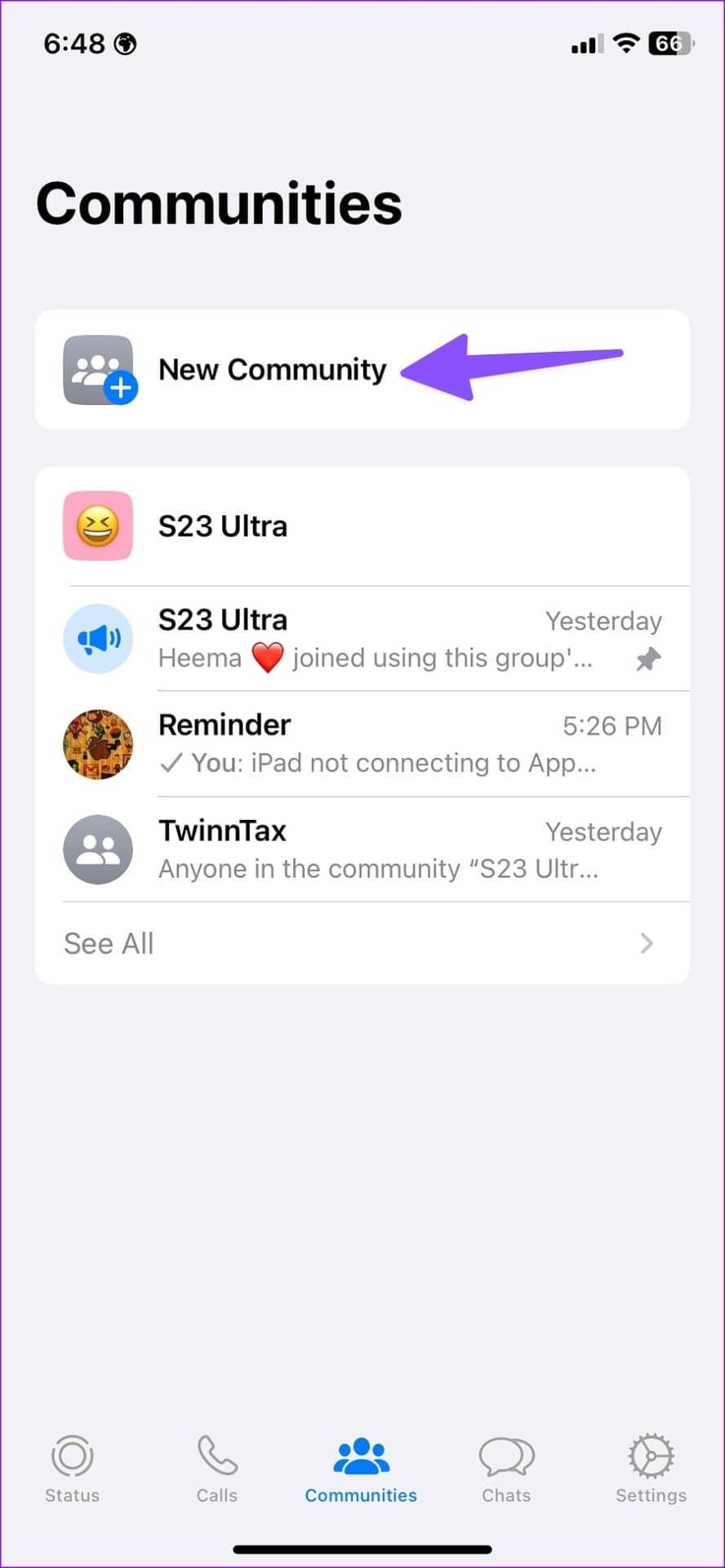
第四步:给它起一个相关的名字和描述,并设置头像。您也可以使用表情符号或贴纸作为社区图片。点击下一步。
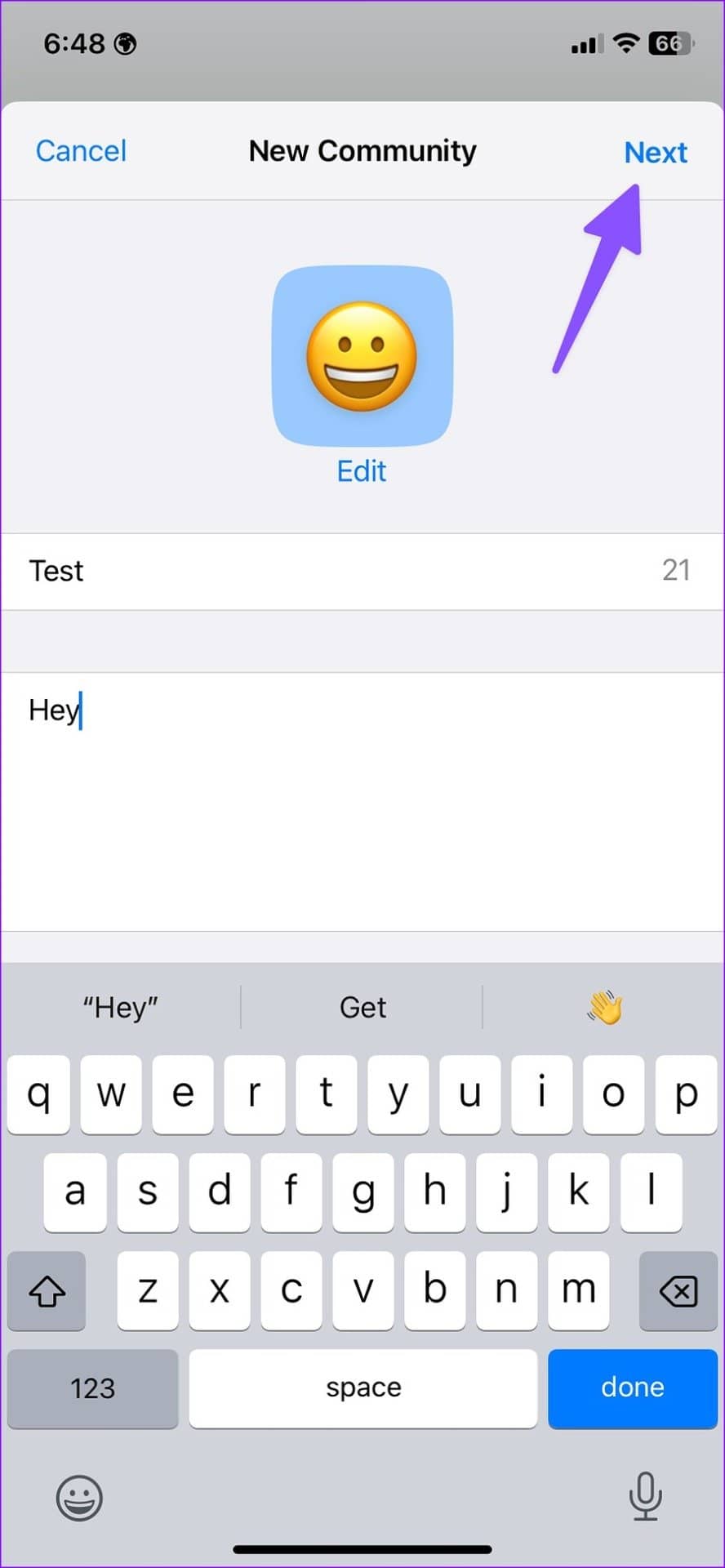
第 5 步:您可以为您的社区创建一个新群组,或从现有群组中选择您是其管理员的群组。选择添加。
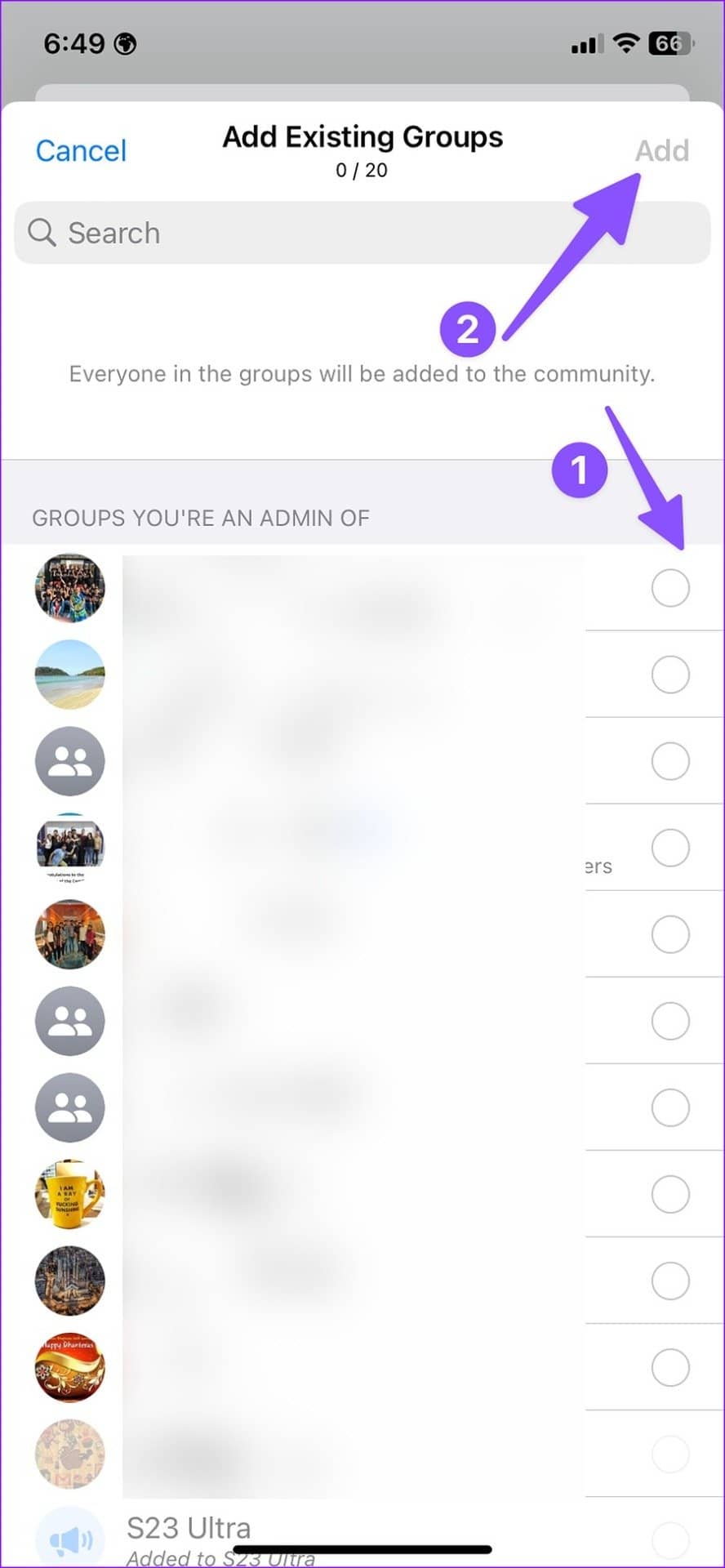
第六步:勾选社区中的所有群组,点击右上角的“创建”。
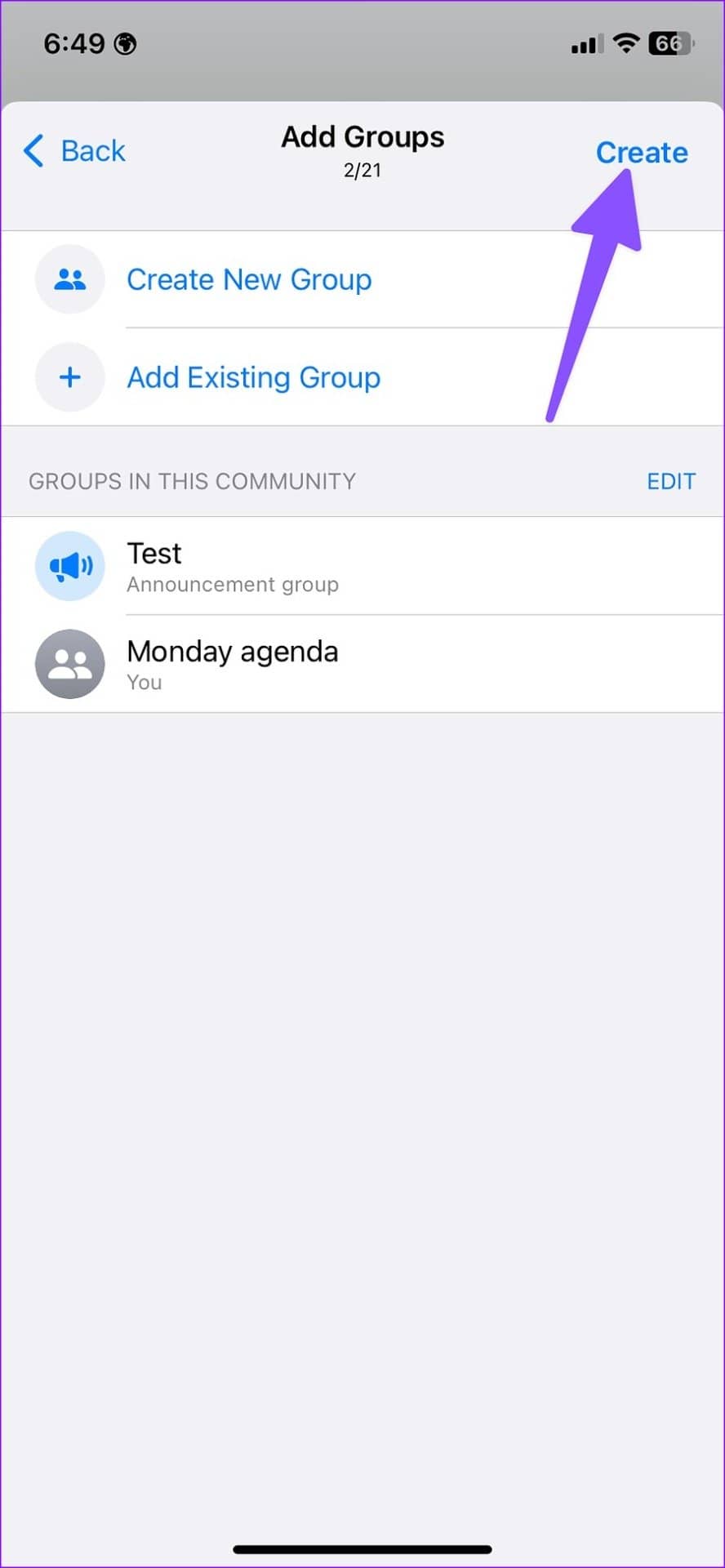
而已。您已成功在 WhatsApp 上创建社区。您可以在“社区”选项卡中检查所有组和默认公告组。
您最多可以将 50 个组和 5000 个成员添加到社区公告组。任何社区成员都可以请求管理员加入另一个组。WhatsApp 会自动创建一个社区公告组,供社区管理员向所有成员发送消息。
在 ANDROID 上创建 WHATSAPP 社区
创建 WhatsApp 社区的功能也适用于 Android。
第 1 步:在 Android 上启动 WhatsApp。
第 2 步:移至“社区”选项卡。
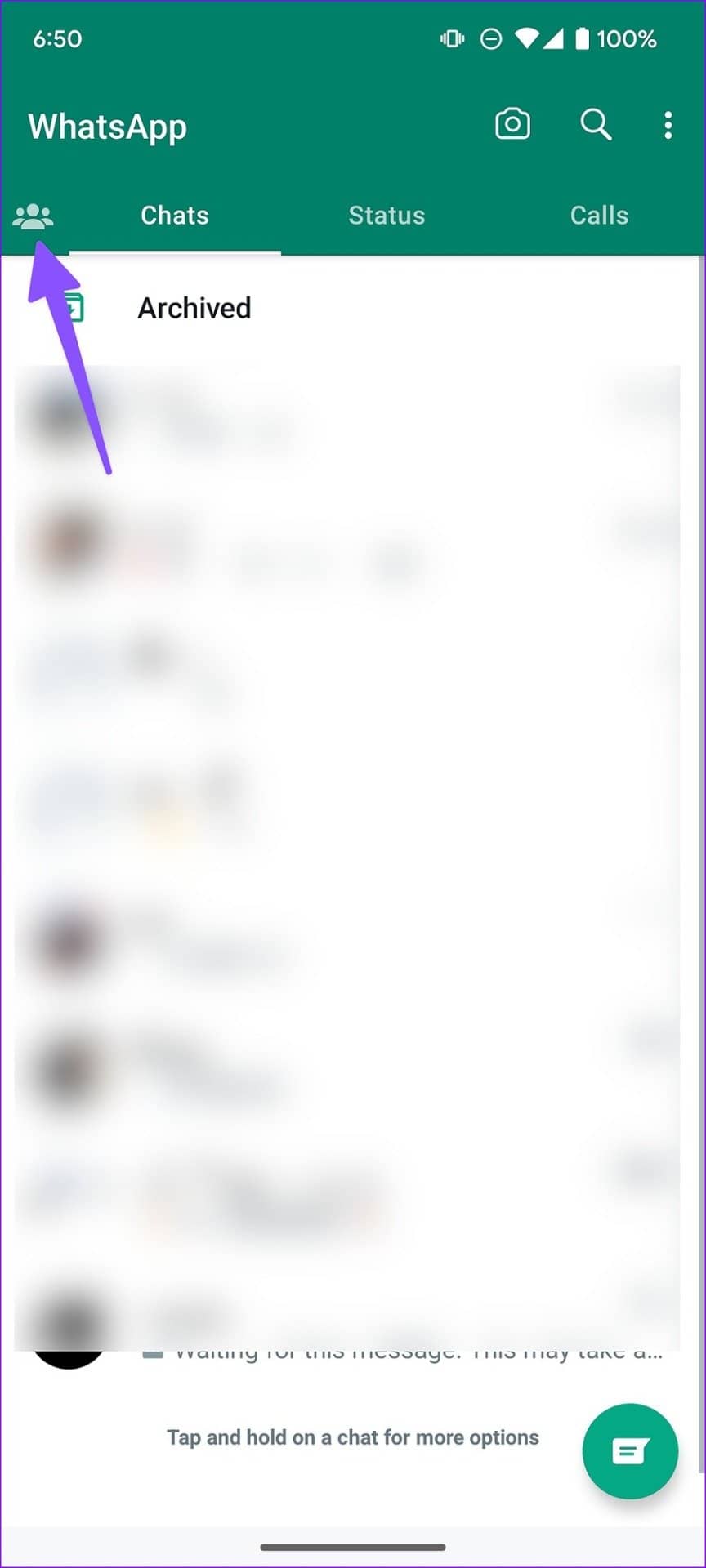
第 3 步:选择“新社区”。
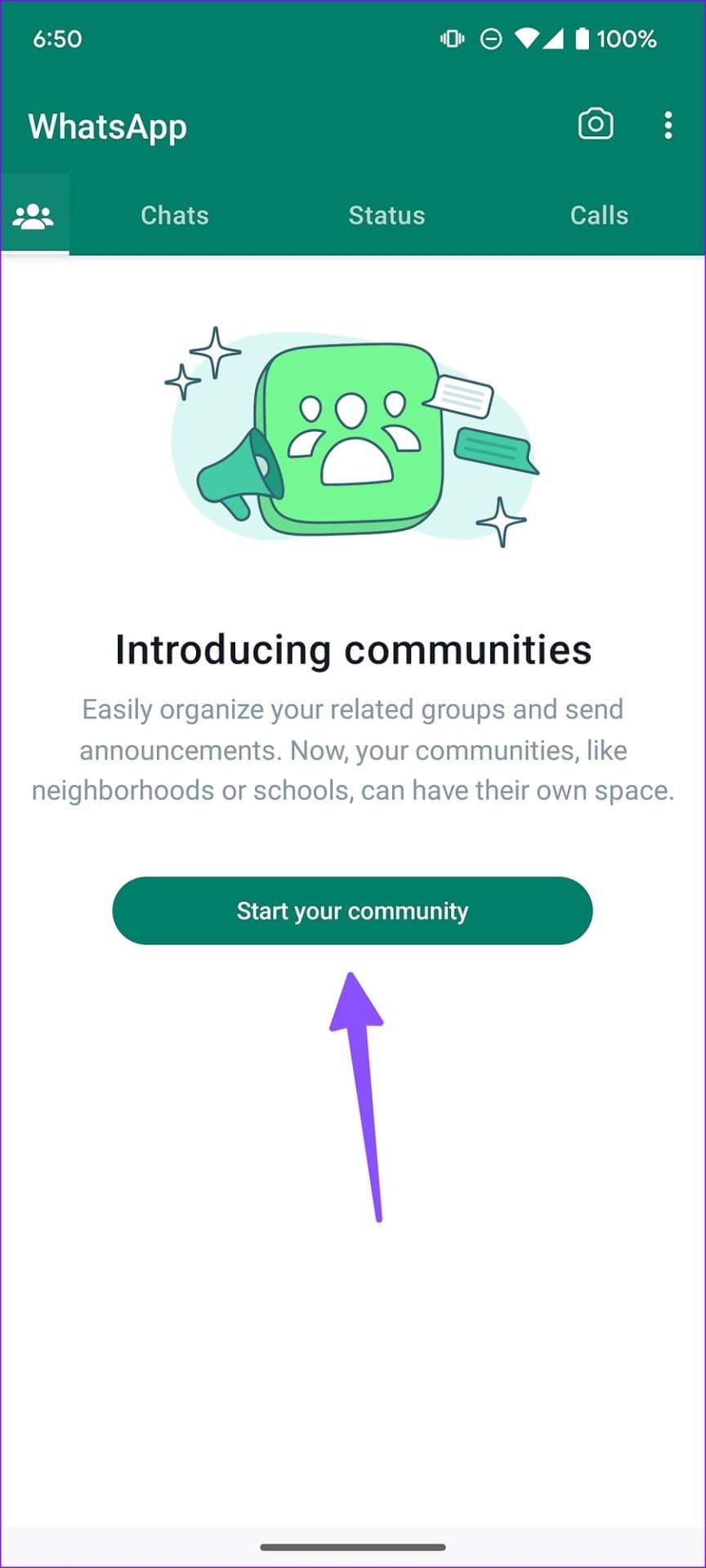
第 4 步:点击“开始”。
第 5 步:输入社区名称和描述以了解您的社区是关于什么的,并输入一张展示图片。
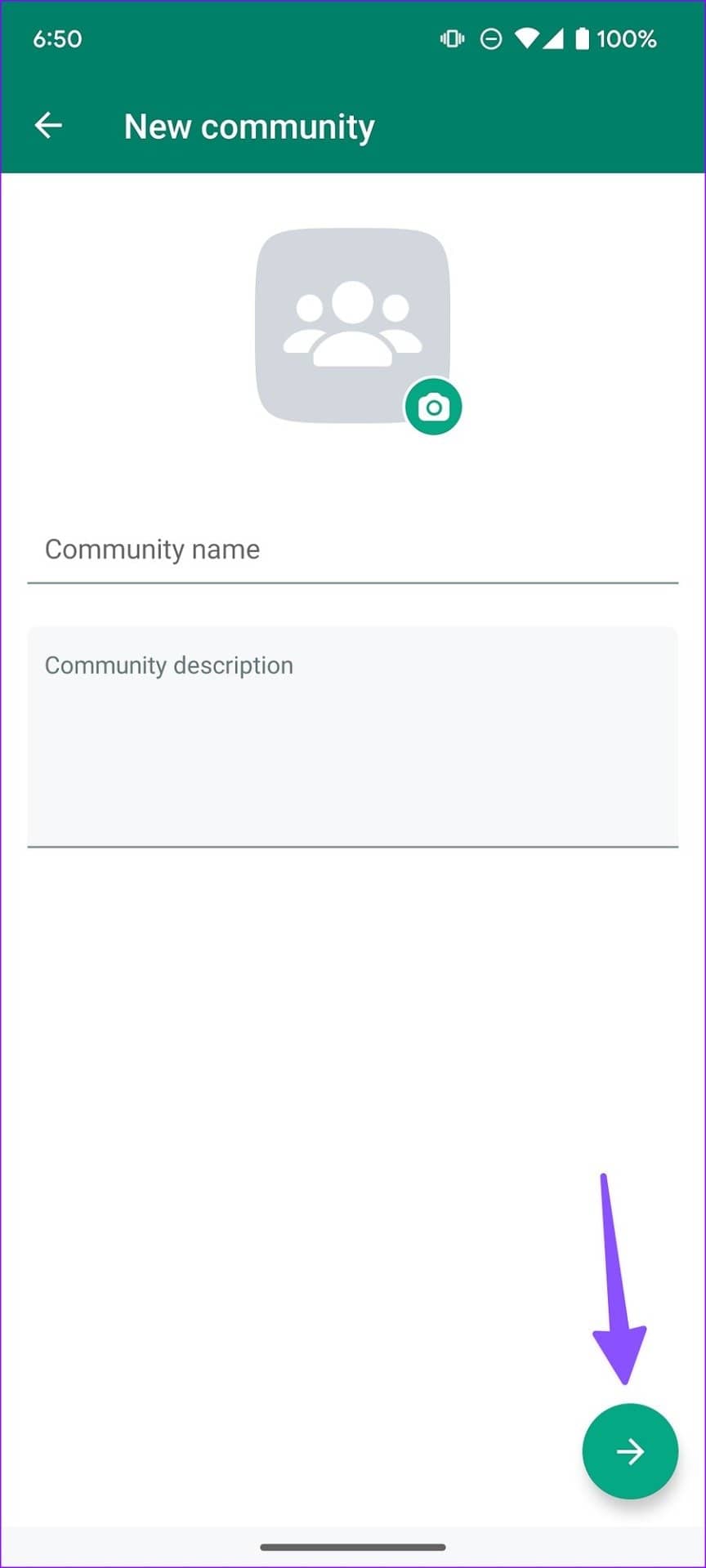
第 6 步:创建新组或将现有组添加到社区。您至少需要一组来创建社区。
第 7 步:点击复选标记并检查正在运行的新社区。
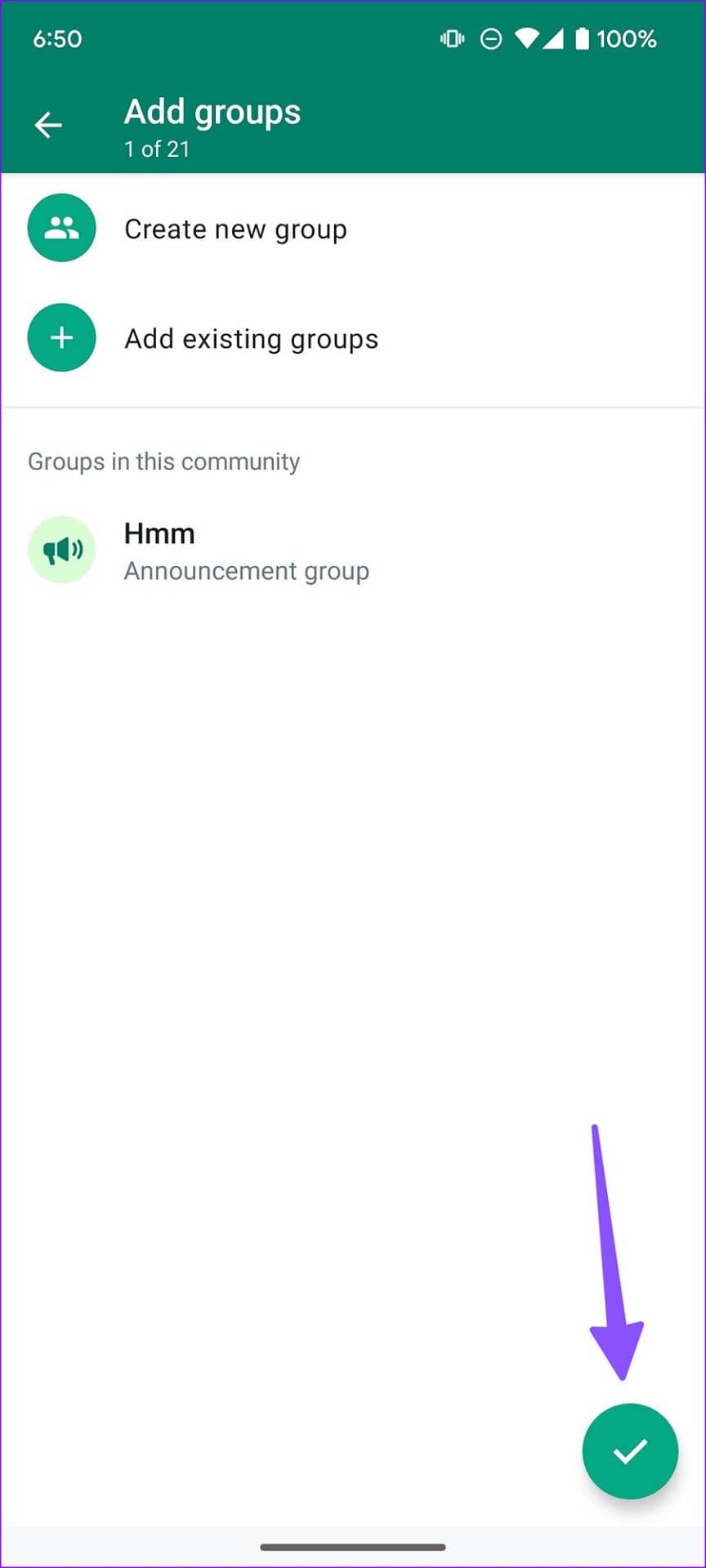
默认情况下,您成为WhatsApp 的社区管理员。您始终可以将相同的管理员权限授予社区的其他成员。
在桌面上设置 WHATSAPP 社区
让我们在桌面上创建一个 WhatsApp 社区。必须在 Windows 或 Mac 上运行最新可用的 WhatsApp 应用程序版本。
第 1 步:在 Windows 或 Mac 上启动 WhatsApp。
第 2 步:单击顶部的“社区”图标。
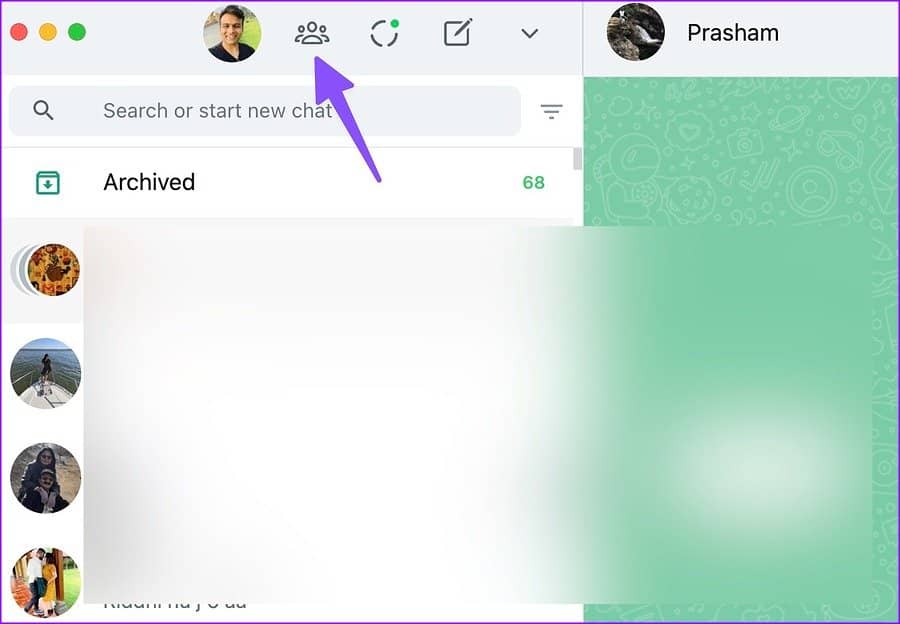
第 3 步:选择“新社区”。
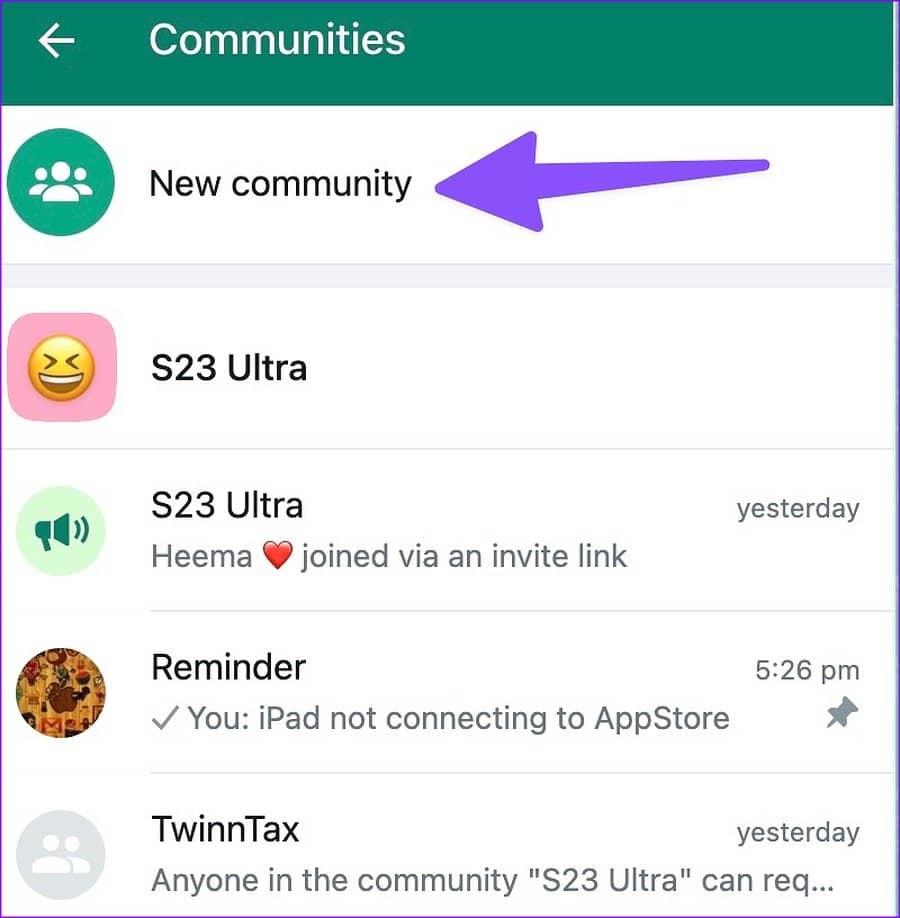
第 4 步:添加社区图标、名称和描述。
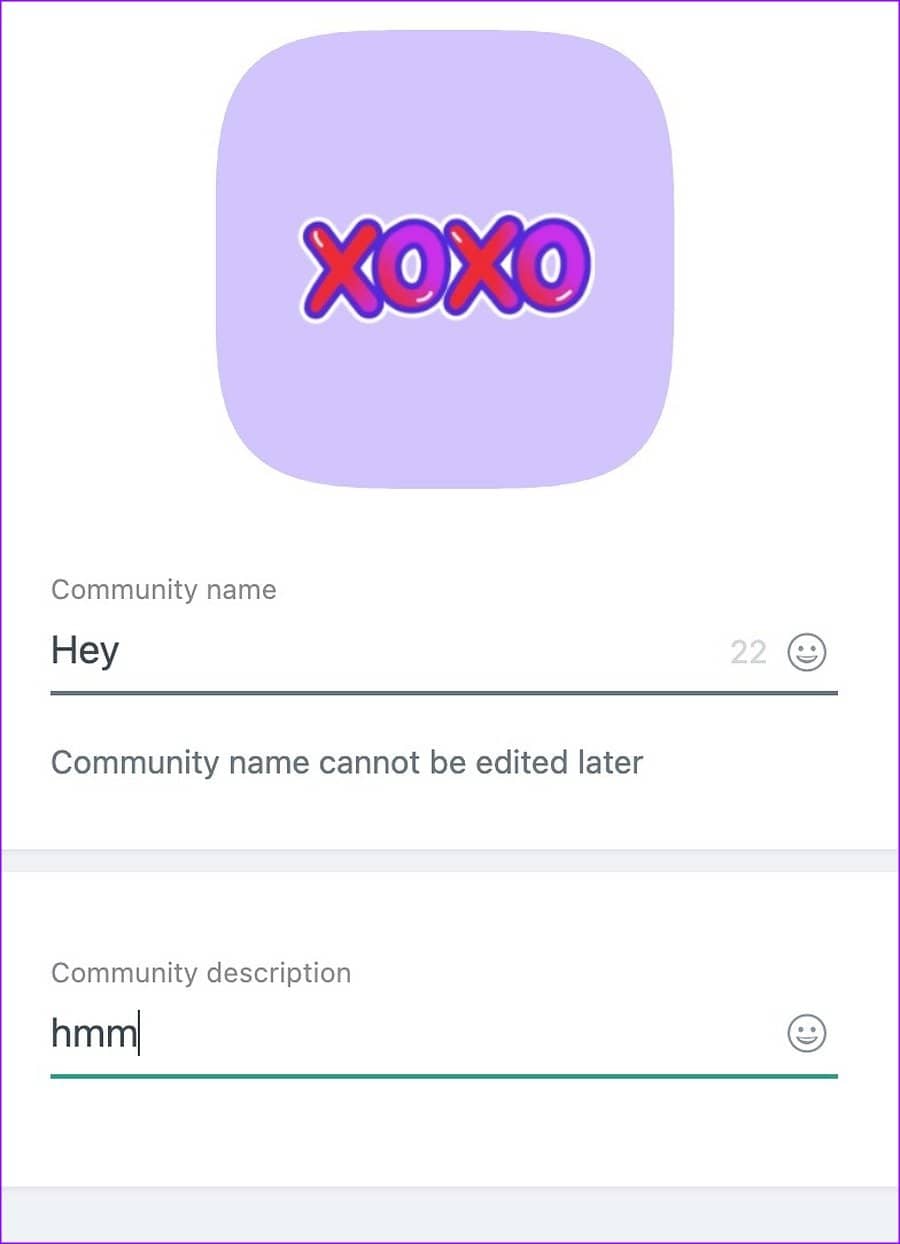
第 5 步:输入您现有的群组或创建一个新群组以添加到社区中。
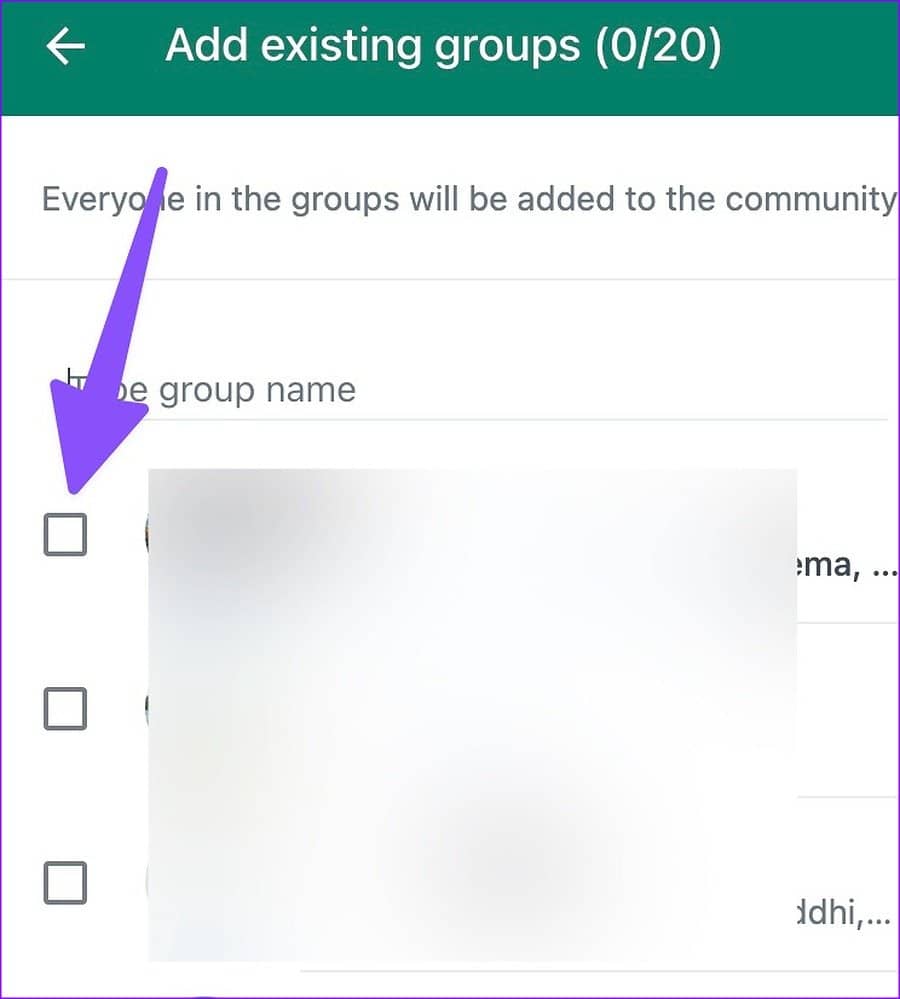
第 6 步: 检查您的群组并点击复选标记以创建 WhatsApp 社区。
邀请联系人加入 WHATSAPP 社区
创建 WhatsApp 社区后,您可以轻松创建邀请链接并添加更多成员。
第 1 步:打开 WhatsApp 并转到您的社区。
第 2 步:选择社区。
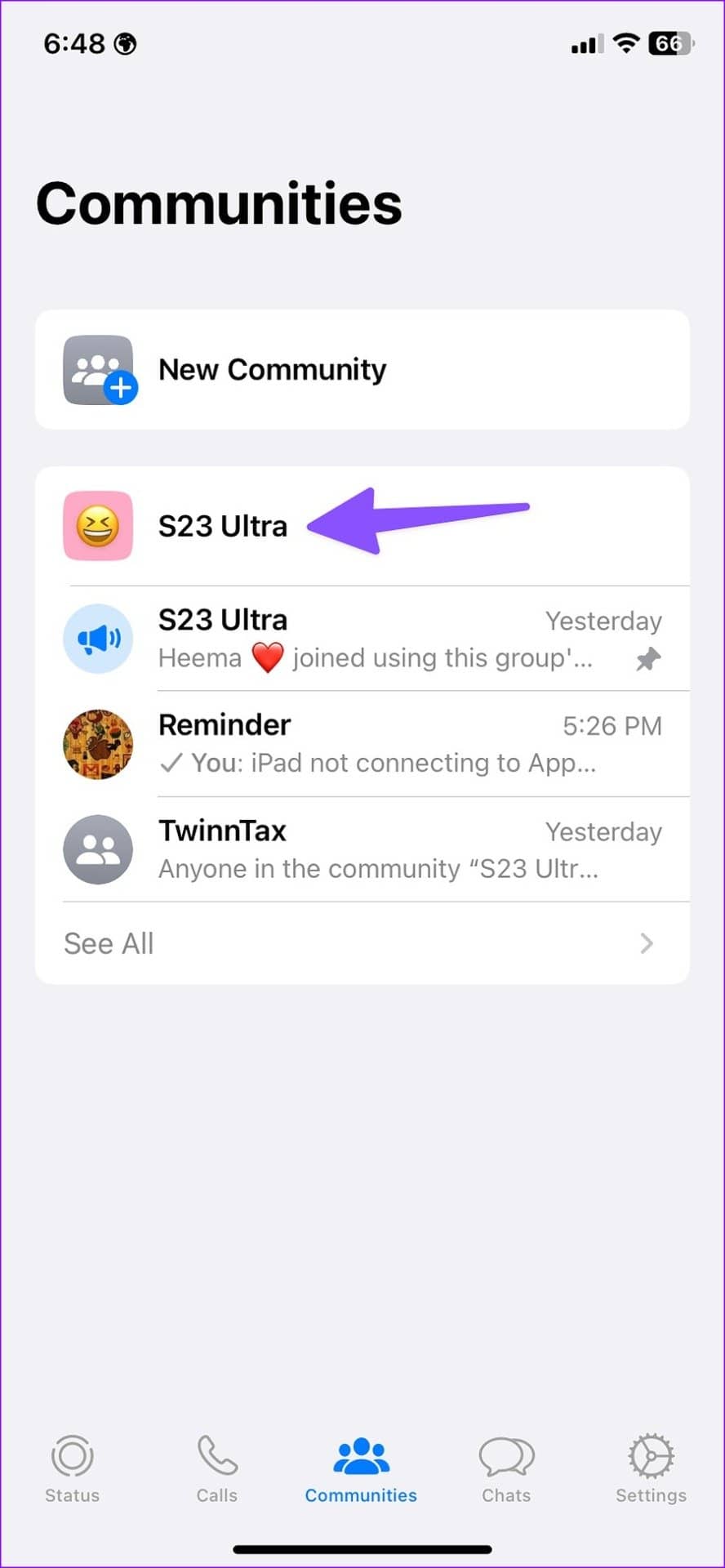
第 3 步:点击“查看会员”。
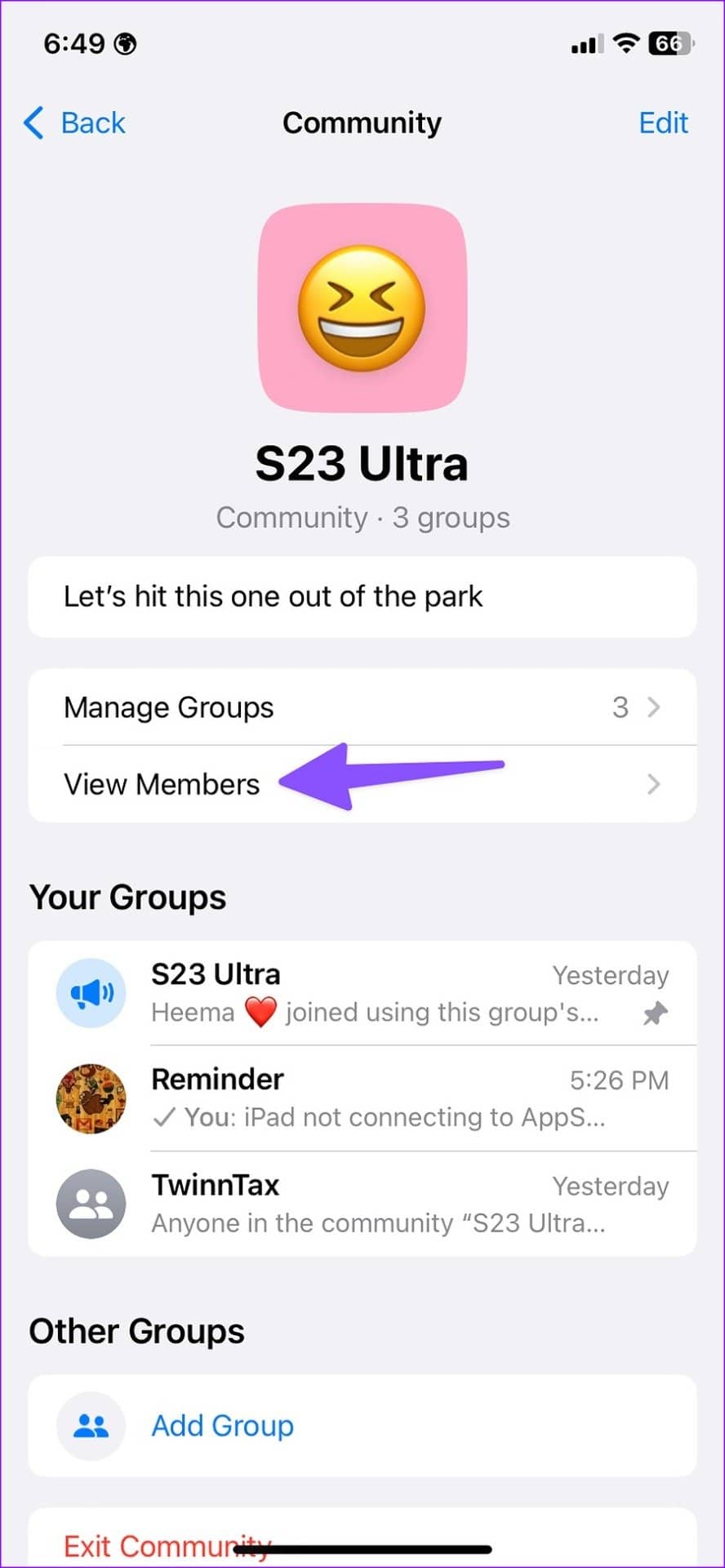
第 4 步:选择“通过链接邀请加入社区”。
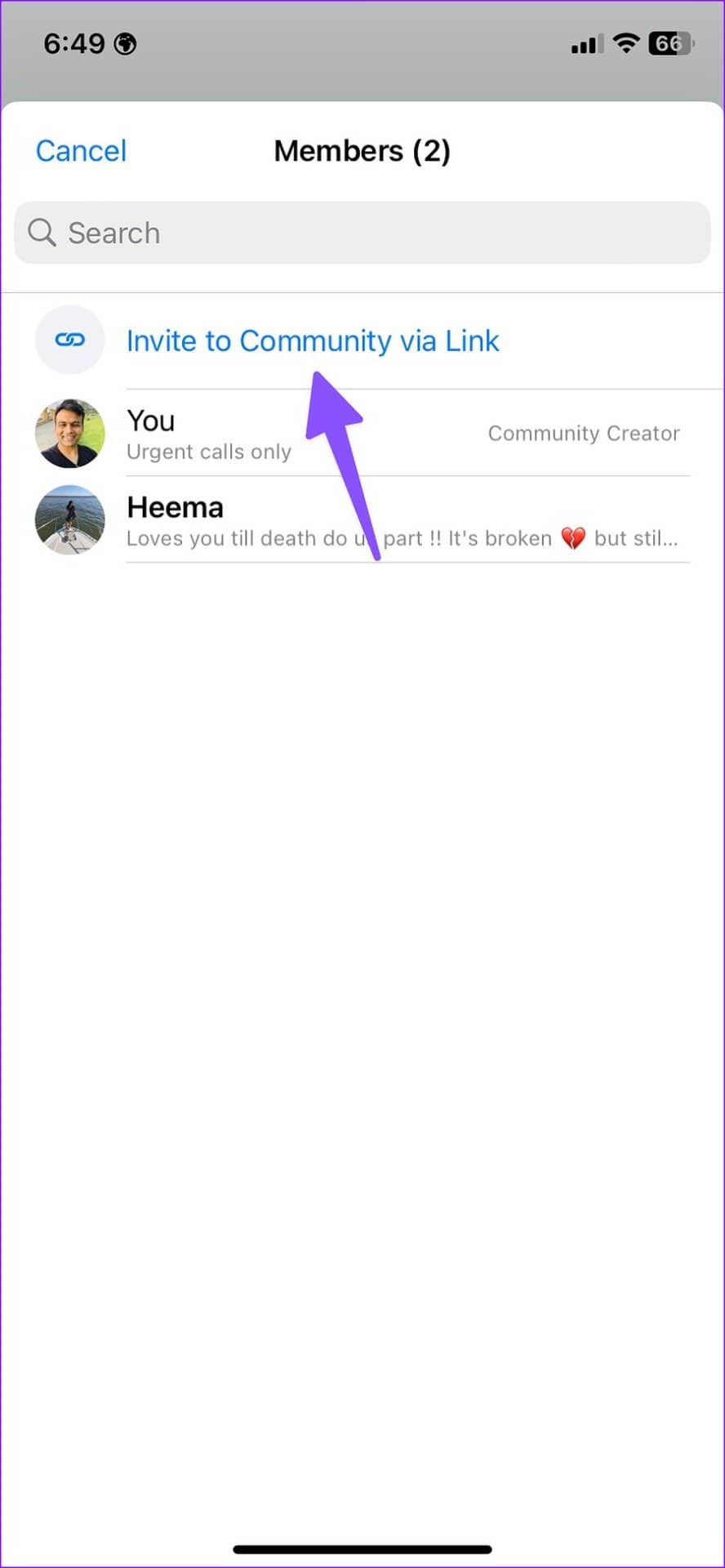
第 5 步:您可以通过 WhatsApp 发送社区链接、复制链接,甚至生成二维码供其他人加入。
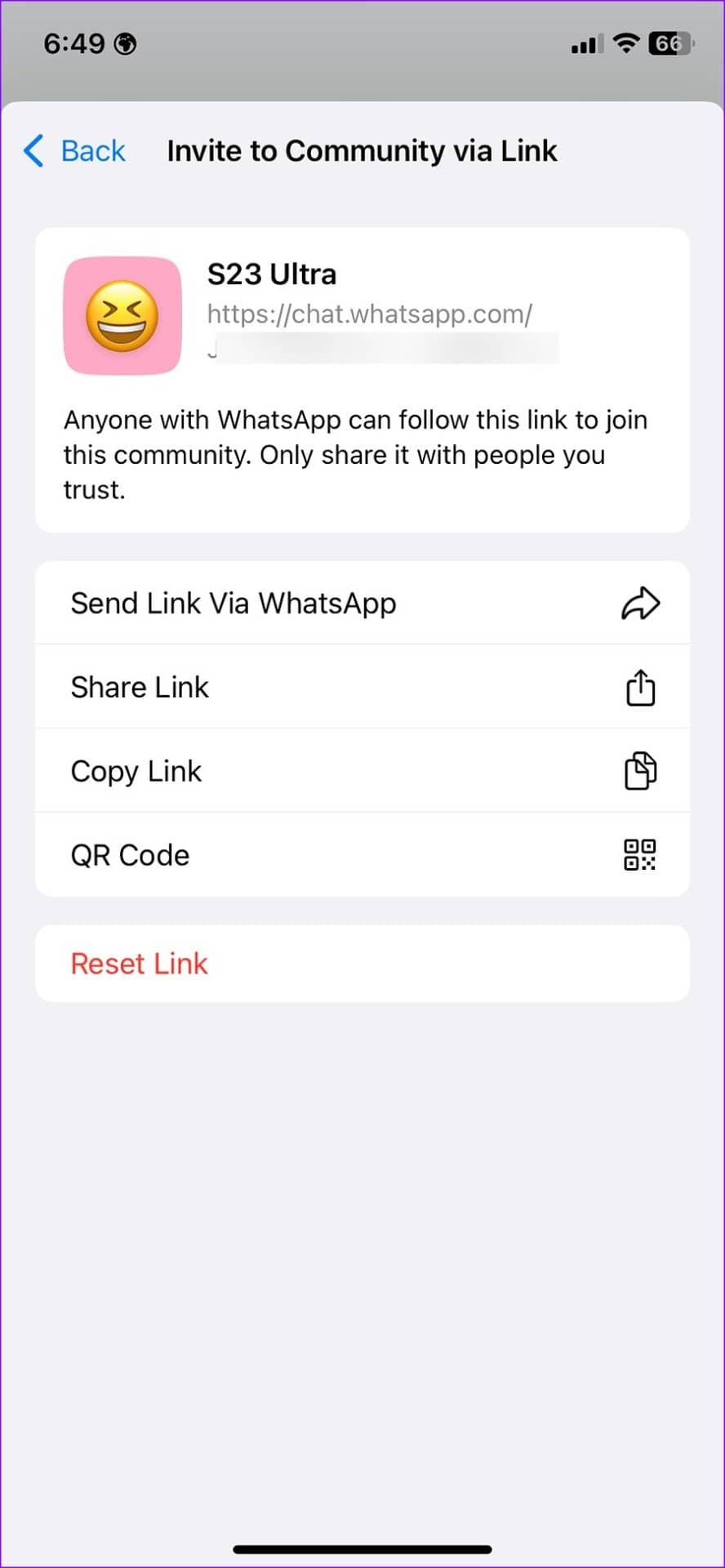
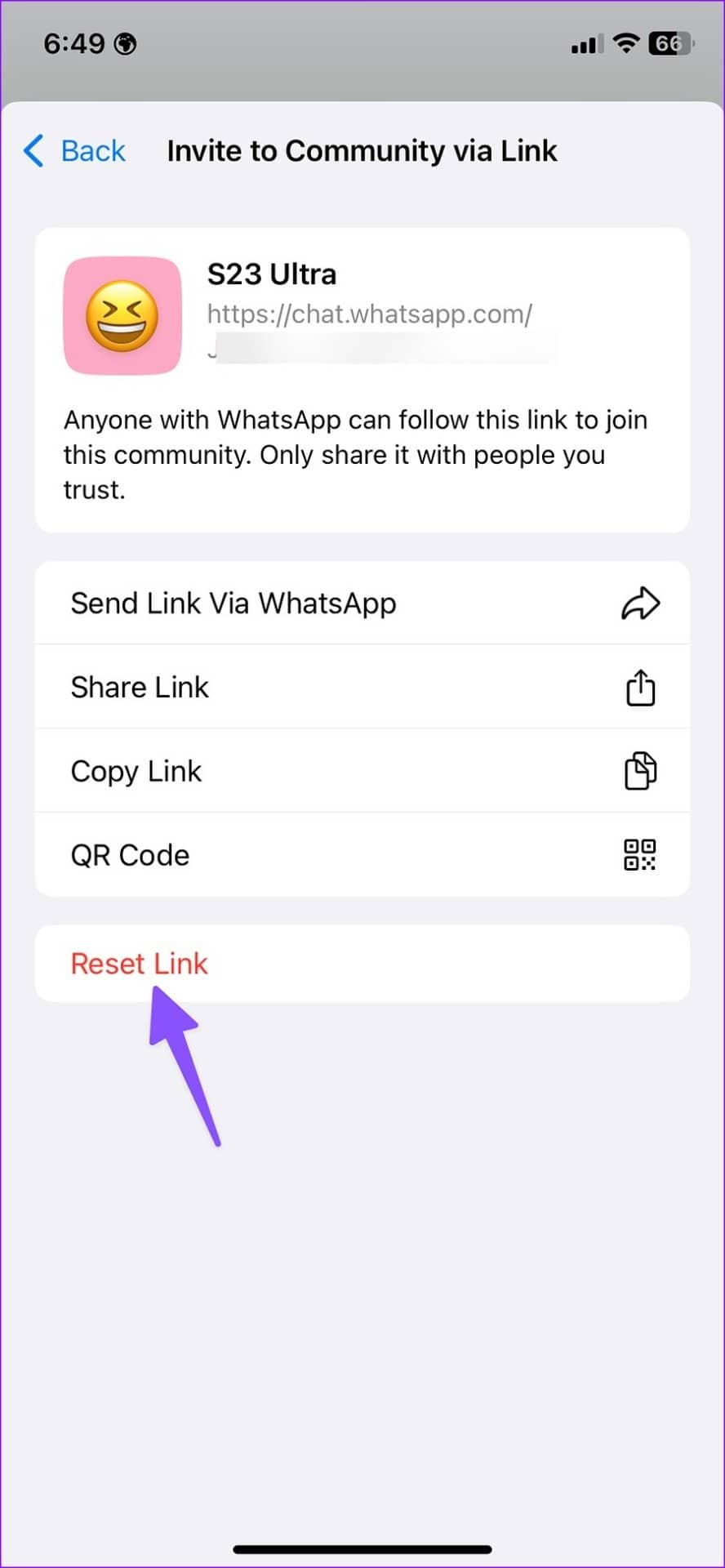
任何拥有 WhatsApp 的人都可以点击链接加入您的社区。只与您信任或想邀请加入社区的人分享。如果您发现不相关的成员通过共享链接加入社区,您可以从同一菜单重置链接。
在 WHATSAPP 社区中让另一个人成为管理员
最好与其他人分担管理职责,以便在您不在时让社区成员了解情况。以下是如何让任何成员成为 WhatsApp 社区的管理员。
第 1 步:在您的手机上打开 WhatsApp 社区。
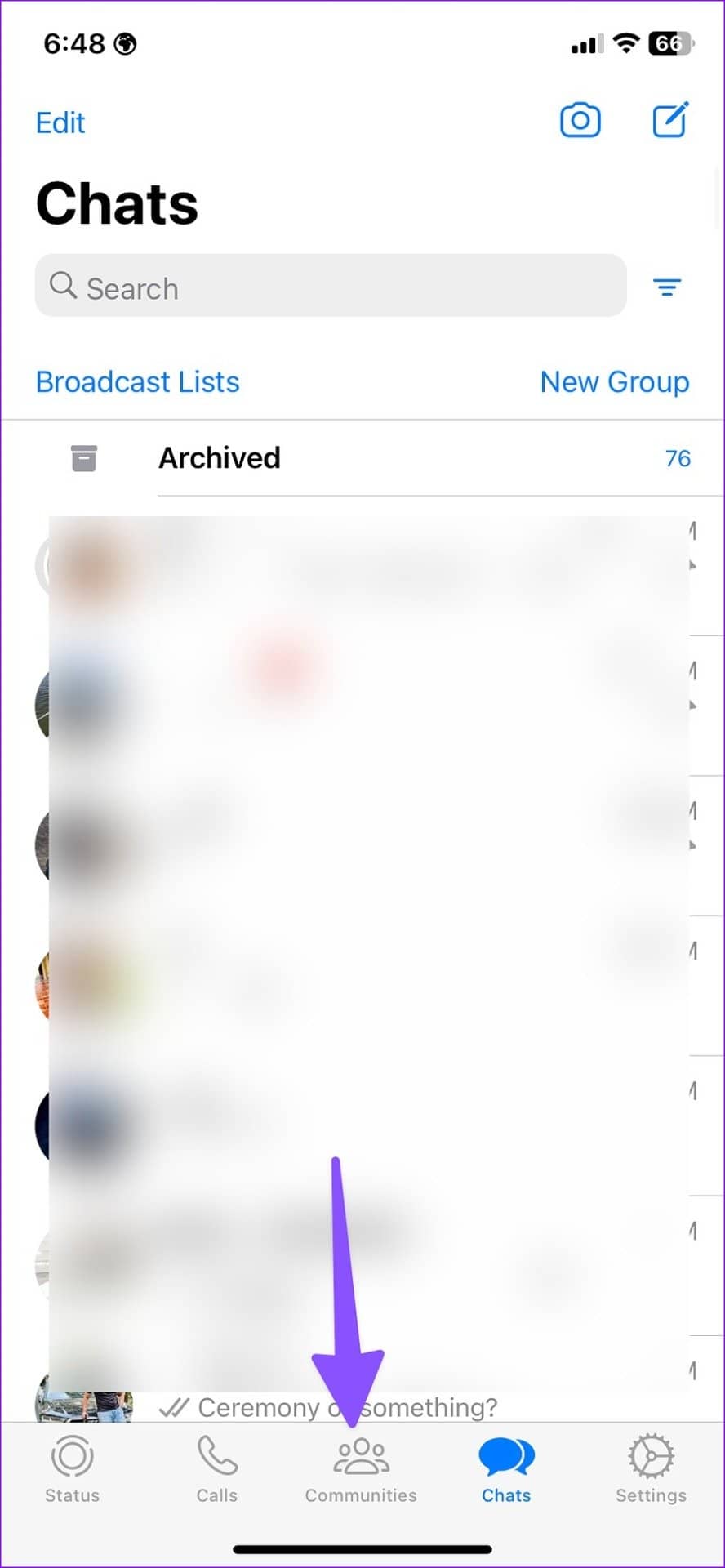
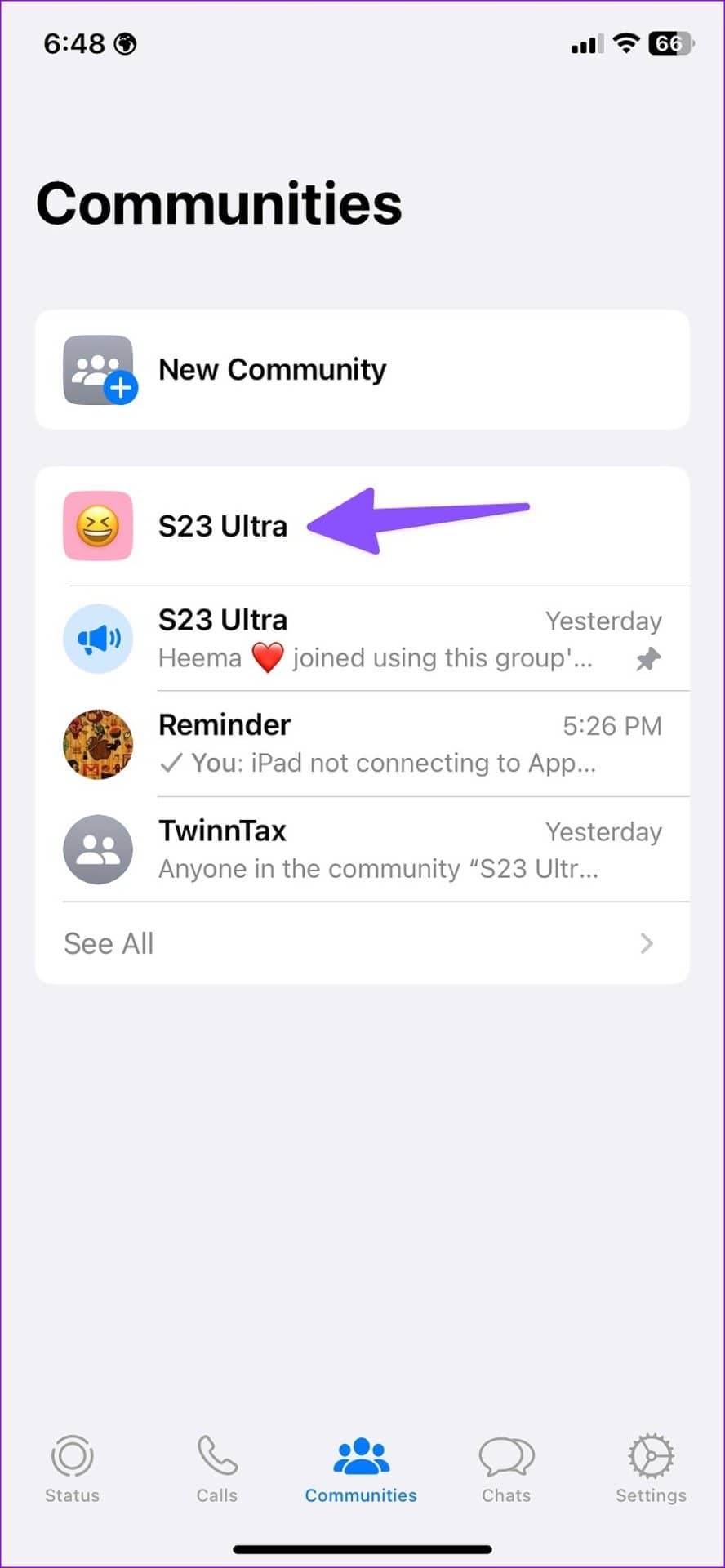
第 2 步:选择“查看成员”。
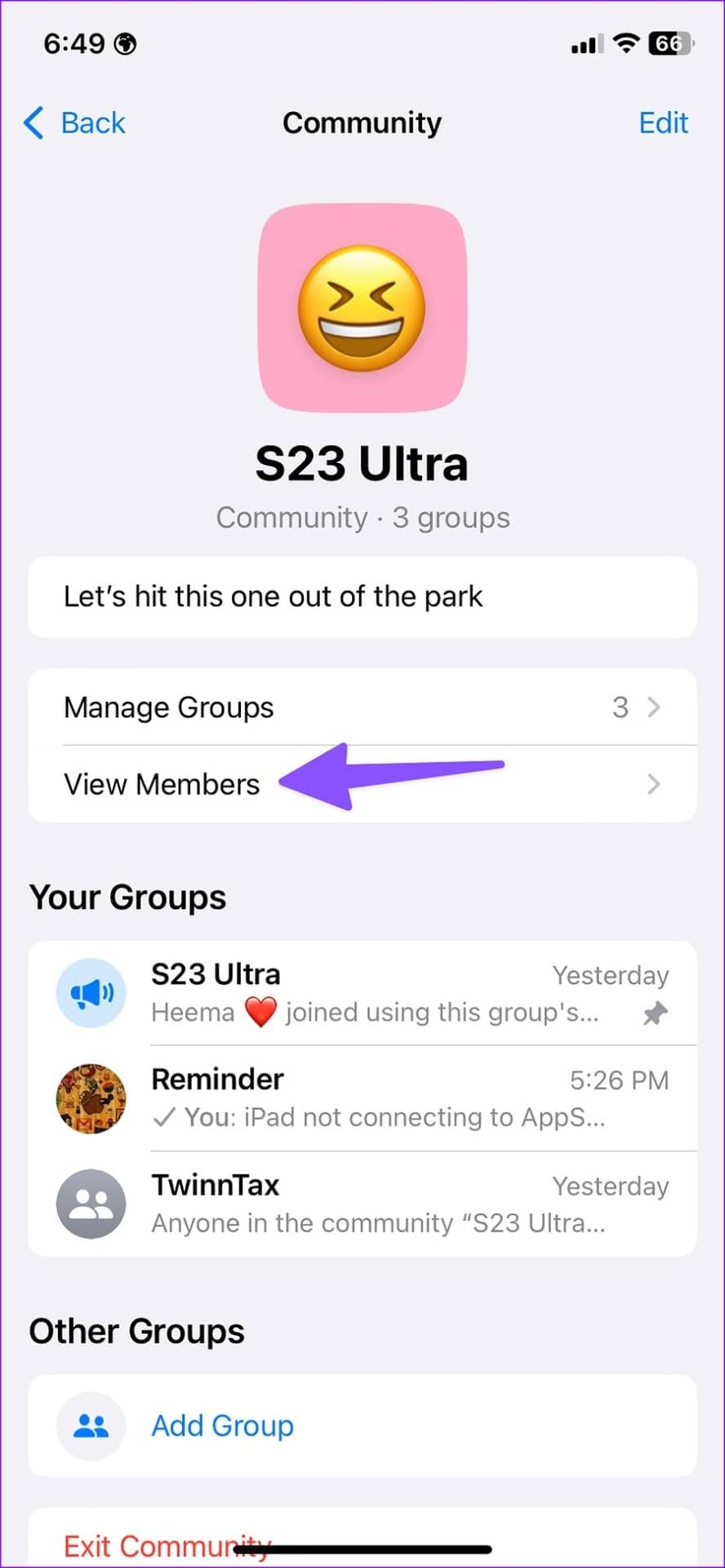
第 3 步:查看成员列表并选择联系人。
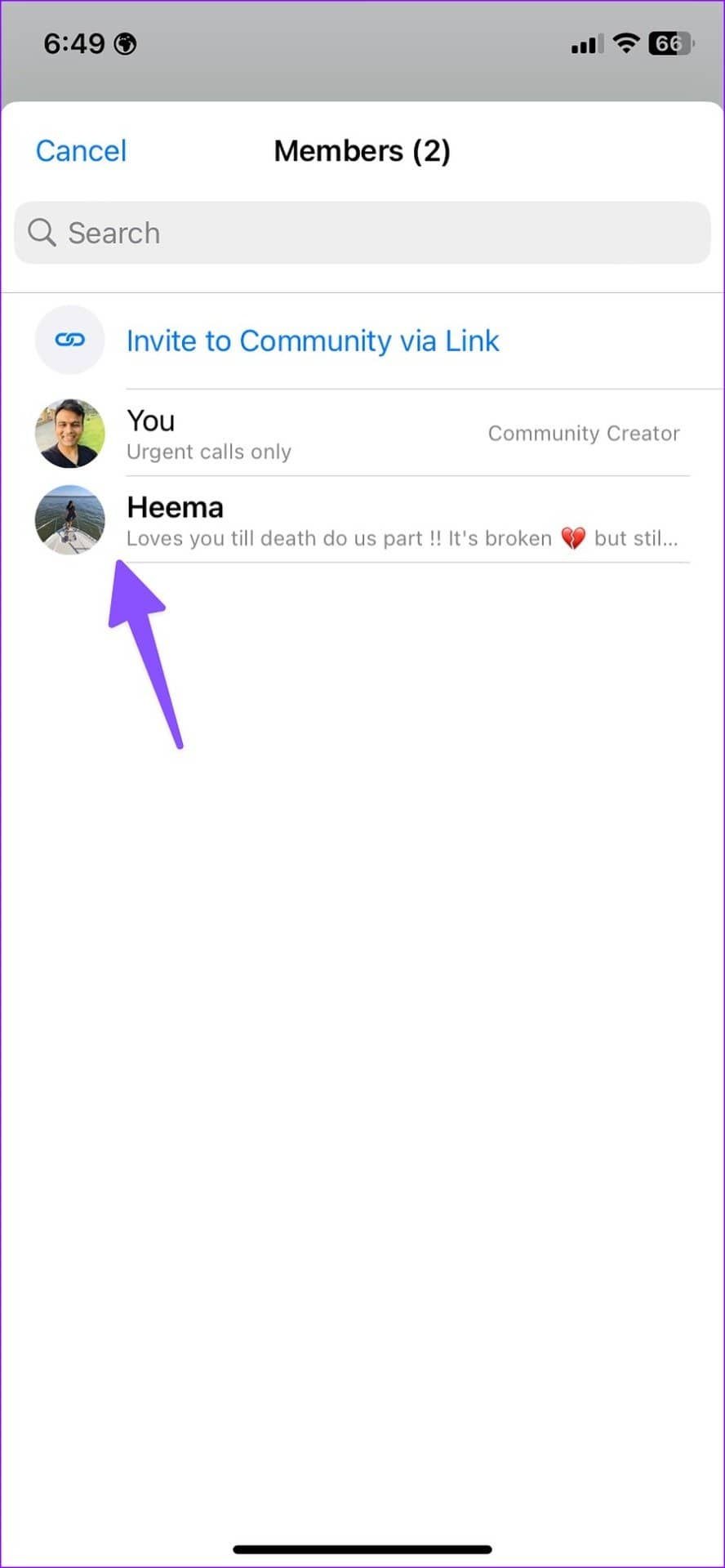
第 4 步:点击“设为管理员”并共享管理员权限。
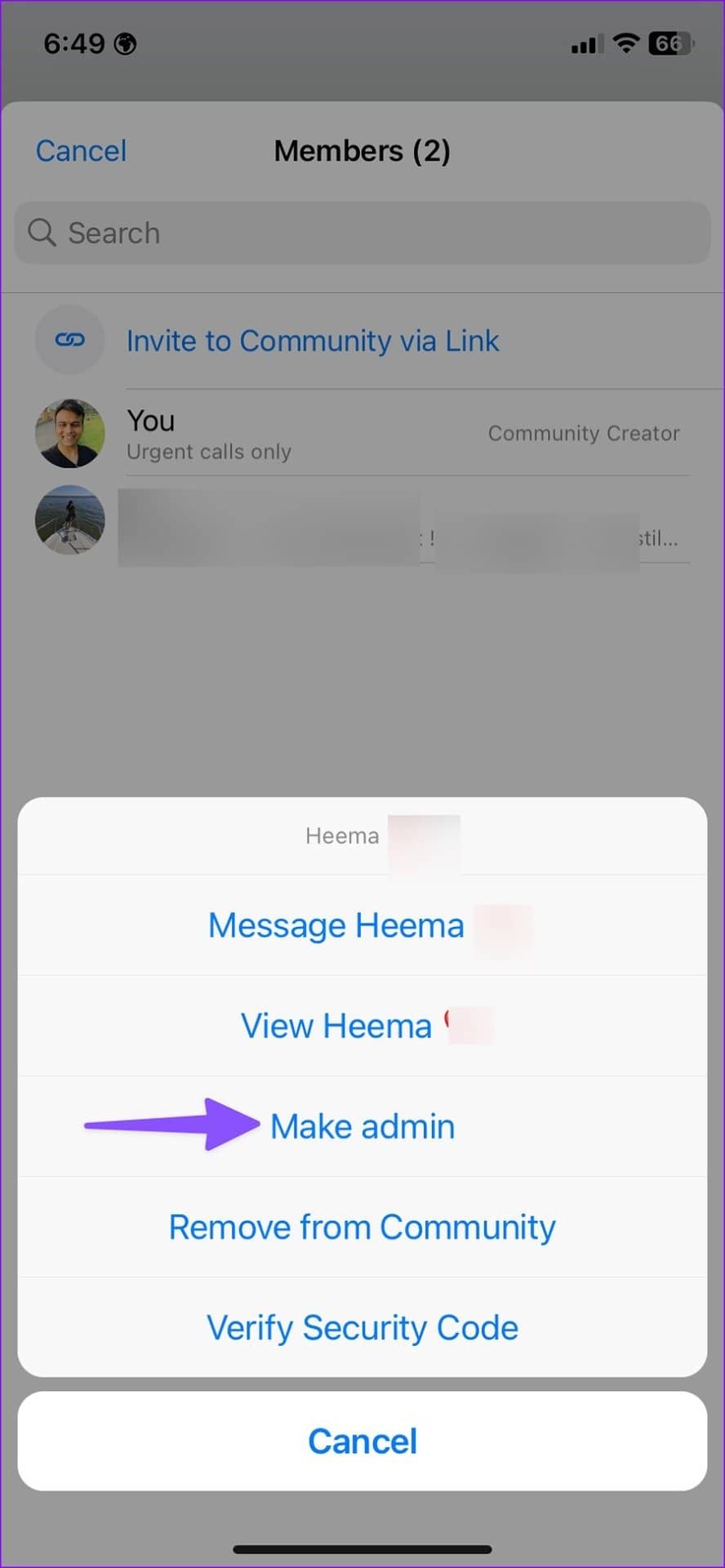
您可以从同一菜单中将此人从社区中删除。
在 WHATSAPP 上享受顺畅的沟通
有了社区,您不再需要在群组之间切换来共享消息和重要公告。您可以创建社区并让每个人都了解最新更新。您使用 WhatsApp 社区的体验如何?在下面的评论中分享。







